Die Zeiten, in denen beladene Wäschegestelle, unaufgeräumte Küchen oder farbenfrohe Kinderzimmer hinter unserem Videokonferenz-Gegenüber ungewollt tiefe Einblicke ins Privatleben zuließen, sind (fast) vorbei. Spätestens seit auch bei Zoom der Hintergrund „verwischt“ werden kann, lassen sich keine unerwünschten Rückschlüsse auf Familienstand und Einrichtungsgeschmack ziehen.

Ebenso wie sich der reale Hintergrund aber auch bewusst gestalten lässt, kann man auch den virtuellen Hintergrund personalisieren. Und ihn als wiedererkennbares Markenzeichen oder als Illustration des Gesagten einsetzen. Vier Möglichkeiten dazu:
Eigenes Foto: Im laufenden Zoom-Meeting finden sich unter „Video“ -> „Virtuelle Hintergründe“ bereits einige Bilder. Mit Klick auf das „+“ rechts oben lassen sich zusätzlich eigene Bilder oder Videos hochladen.
Bilddatenbank : Weitere tausende kostenlose Bilder stehen unter „Apps“ in der Zoom-Leiste zur Verfügung, wenn man nach „virtual backgrounds“ sucht und die App in Zoom installiert. Durch Anklicken eines Bildes wird dieses dann gleichzeitig in die eigene Hintergrund-Sammlung geladen und aktiviert.
Hinweis: Nicht alle Funktionen stehen bei kostenlosen Zoom-Konten zur Verfügung, bzw. müssen ev. vom Admin freigegeben werden.
Kreative Vorlage: Auf canva.com stehen über 5000 Zoom-Hintergründe zur Verfügung (Suchfunktion!), die sich mit wenigen Klicks anpassen lassen. Das eignet sich beispielsweise für Hintergründe mit Text oder ein Pausen-Bild.
Farbverlauf: Power Point ermöglicht es, Farbverläufe zu erzeugen, welche sich besonders gut als ruhiger Hintergrundeignen. Klicke dazu in einer leeren Folie auf die rechte Maustaste und wähle im Kontextmenü „Hintergrund formatieren“ aus. Dann wähle „Farbverlauf“ und suche dir unter „Voreingestellte Farbverläufe“ eine Farbe aus. Über zusätzliche Einstellungen wie Typ / Richtung / Winkel lässt sich der Farbverlauf individualisieren. Zum Schluss wird die Folie als .jpg gespeichert („Datei“ – > „Exportieren“ -> „Dateityp ändern“) und in Zoom hochgeladen.
Hier gibt es ein Video zum Farbverlauf:
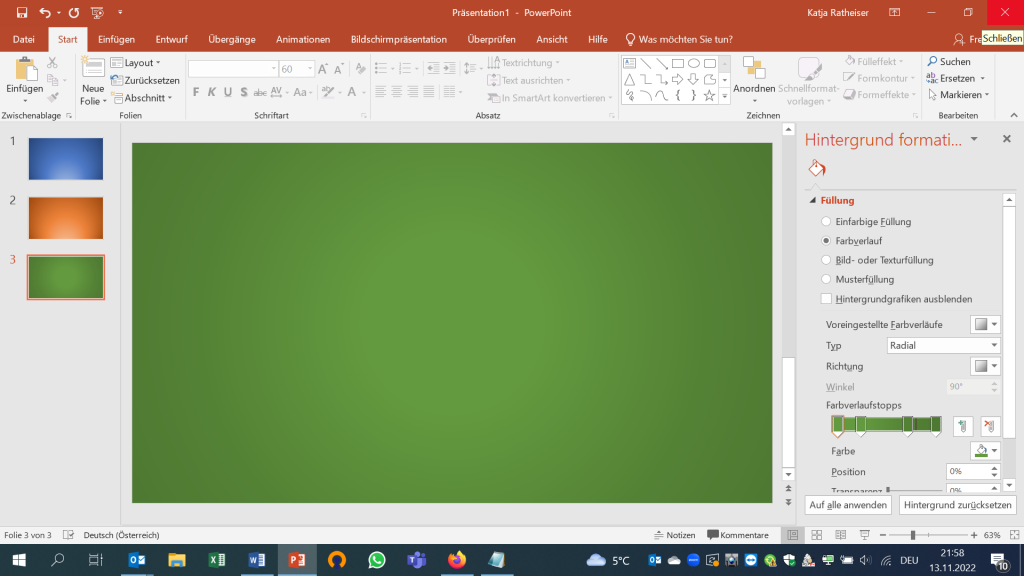
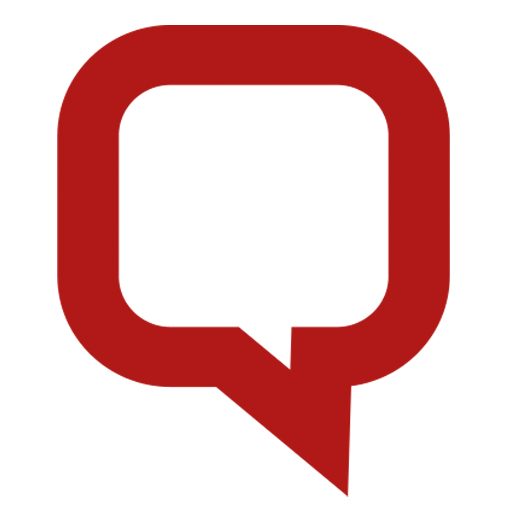
Hast du schon einmal ein Zoom-Hoppala erlebt?

